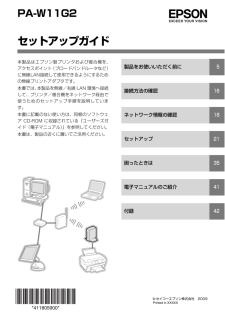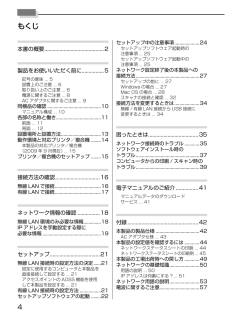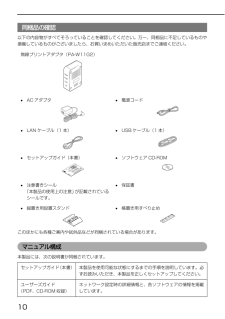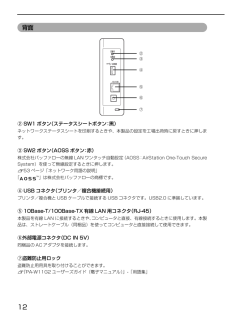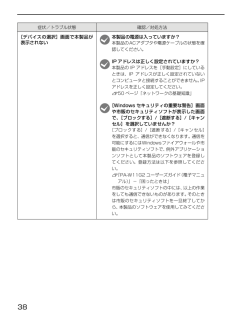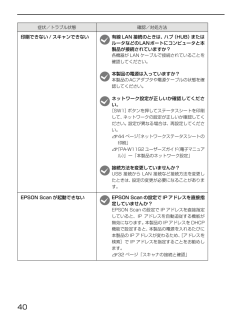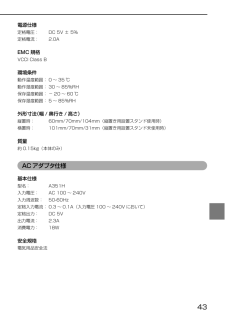Q&A
取扱説明書・マニュアル (文書検索対応分のみ)
"アダプタ"7 件の検索結果
"アダプタ"10 - 20 件目を表示
全般
質問者が納得どちらのプリンターもbluetoothインターフェイス持ってないけど
どうやって接続するつもりですか?
5255日前view139
全般
質問者が納得Windows 7のIPアドレスとそのwindows xpのIPアドレス
また、ルーターのIPアドレスをそれぞれ確認されてください。
確認方法
http://www.akakagemaru.info/port/windows7.html
http://buffalo.jp/download/manual/html/bro180/qa/qa/buf1528.html
デフォルトゲートウェイは、問題ないでしょうか?
http://www.bitransystem.com/?p=325
http://pctro...
5289日前view197
全般
質問者が納得Bluetoothでは転送速度が遅すぎてお話になりません。
普通に無線LANを構築する方が合理的です。
無線LANでWinへデータを転送→Winでデータを開いてプリントアウト
でもよいですね。
5335日前view103
全般
質問者が納得shutokukaiさま
お使いの環境(特にインターネットとネットワーク)がどうなってるかを補足してもらえれば回答出来るのですが、webのスペックを見る限りはこのPA-W11G2って無線LAN用のアダプタってのは、「無線LANしか使えない」環境にプリンタを設置するためのオプションですね。
設置予定場所の複数のパソコンってのが、ネットワークで接続されてインターネットに接続するようにすでに設定されているのであれば、そこに有線でプリンタを追加接続して取説どおりに設定するってのが一番シンプルです。
すでに複数...
5586日前view82
全般
質問者が納得無線プリントアダプター(プリントサーバー)は、次のことを考慮して下さい。
1)双方向通信に対応しているもの(片方向の製品は、インク残量などの情報を見ることができません)。
2)無線親機と同じメーカーのものをおすすめします(接続方法の説明を自社の製品を元に説明しているため)。
<補足を頂いて>
PM-A820は、複合機でスキャナが付いていますよね。それでしたら、1)の双方向は必須です。BUFFALO製品でしたら、LPV3-U2Sなのですが、LPV3-U2Sは、お持ちの無線ルーターに付いている子機接続のためのA...
5664日前view268
全般
質問者が納得もう一台無線LANプリントサーバを購入すれば解決です。が、プリンタに
よっては動作しない場合もありますのでプリントサーバのマニュアルで
使用出来るかどうかを確認しましょう。
6941日前view33
全般
質問者が納得楽天のレビューサイトに双方向通信とかいてあるので問題ないです。ただしお使いのプリンターがエプソンであり、対応商品である必要があります。また別件ですが何かを買う際は商品名 レビューとみればすぐ検索できますのでそういう検索テクニックを憶えてください。
http://review.rakuten.co.jp/item/1/213156_10104718/1om0-hy48s-3iwia_42590882/
7122日前view75
PA-W11G2セットアップガイド本製品はエプソン製プリンタおよび複合機を、アクセスポイント(ブロードバンドルータなど)に無線LAN接続して使用できるようにするための無線プリントアダプタです。本書では、本製品を無線/有線 LAN 環境へ接続して、プリンタ/複合機をネットワーク経由で使うためのセットアップ手順を説明しています。本書に記載のない使い方は、同梱のソフトウェア CD-ROM に収録されている『ユーザーズガイド(電子マニュアル)』を参照してください。本書は、製品の近くに置いてご活用ください。製品をお使いいただく前に 5接続方法の確認 16ネットワーク情報の確認 18セットアップ 21困ったときは 35電子マニュアルのご紹介 41付録 42(C)セイコーエプソン株式会社 2009Printed in XXXXX
4 もくじ本書の概要...........................................2製品をお使いいただく前に................5記号の意味 ... 5設置上のご注意 ... 6取り扱い上のご注意 ... 6電源に関するご注意 ... 8AC アダプタに関するご注意 ... 9同梱品の確認...........................................10マニュアル構成 ... 10各部の名称と働き....................................11前面 ... 11背面 ... 12設置場所と設置方法................................13動作環境と対応プリンタ/複合機 ........14本製品の対応プリンタ/複合機(2009 年 9 月現在) ... 15プリンタ/複合機のセットアップ ........15接続方法の確認................................16無線 LAN で接続.....................................16...
9AC アダプタに関するご注意B長期間ご使用にならないときは、安全のため電源プラグをコンセントから抜いてください。AAC アダプタを取り扱う際は、以下の点を守ってください。感電・火災のおそれがあります。•雨や水のかかる場所で使用しない•電源コードで吊り下げない•コネクタにクリップなどの金属性のものを接触させない•布団などで覆わない指定の AC アダプタ(A351H)以外は使用しないでください。また、指定の AC アダプタを他の機器に使用しないでください。感電・火災のおそれがあります。
10 同梱品の確認以下の内容物がすべてそろっていることを確認してください。万一、同梱品に不足しているものや損傷しているものがございましたら、お買い求めいただいた販売店までご連絡ください。このほかにも各種ご案内や試供品などが同梱されている場合があります。マニュアル構成本製品には、次の説明書が同梱されています。無線プリントアダプタ(PA-W11G2)•AC アダプタ •電源コード•LAN ケーブル(1 本) •USB ケーブル(1 本)•セットアップガイド(本書)•ソフトウェア CD-ROM•注意書きシール「本製品の使用上の注意」が記載されているシールです。•保証書•縦置き用設置スタンド •横置き用すべり止めセットアップガイド(本書) 本製品を使用可能な状態にするまでの手順を説明しています。必ずお読みいただき、本製品を正しくセットアップしてください。ユーザーズガイド(PDF、CD-ROM 収録)ネットワーク設定時の詳細情報と、各ソフトウェアの情報を掲載しています。
12 背面② SW1 ボタン(ステータスシートボタン:黒)ネットワークステータスシートを印刷するときや、本製品の設定を工場出荷時に戻すときに押します。③ SW2 ボタン(AOSS ボタン:赤)株式会社バッファローの無線 LAN ワンタッチ自動設定 (AOSS:AirStation One-Touch SecureSystem)を使って無線設定するときに押します。h 53 ページ「ネットワーク用語の説明」「 」は株式会社バッファローの商標です。④ USB コネクタ(プリンタ/複合機接続用)プリンタ/複合機と USB ケーブルで接続する USB コネクタです。USB2.0 に準拠しています。⑤ 10Base-T/100Base-TX 有線 LAN 用コネクタ (RJ-45)本製品を有線 LAN に接続するときや、コンピュータと直接、有線接続するときに使用します。本製品は、ストレートケーブル(同梱品)を使ってコンピュータと直接接続して使用できます。⑥外部電源コネクタ(DC IN 5V)同梱品の AC アダプタを接続します。⑦盗難防止用ロック盗難防止用用具を取り付けることができます。h『PA-W11G2 ユ...
15設定の前にWindowsの無線設定(Windows XP/Windows Vista)ここでは、Windows XP/Windows Vista 標準のワイヤレスネットワークを使い、アクセスポイント(ブロードバンドルータなど)と通信できているか確認します。Windows XP/Windows Vista 以外の無線設定の詳細は、お使いの無線 LAN アダプタの取扱説明書を参照してくださ い。A[スタート]を右クリックし、[エクスプローラ]をクリックして、表示された画面で[コントロールパネル]‐[ネットワーク接続]の順にクリックします。Windows Vista:[ ]-[ネットワーク]-[ネットワークと共有センター]-[ネットワーク接続の管理]をクリックB[ワイヤレスネットワーク接続]を右クリックして、[利用できるワイヤレスネットワークの表示]を選択します。Windows Vista:[ワイヤレスネットワーク]を選択して、[接続先]をクリックCリストから、通信モードに応じて SSID(ネットワーク名)をクリックして、[接続]をクリックします。インフラストラクチャモードの場合:アクセスポイント(...
16設定の前にDセキュリティ機能を設定している場合は、[接続]をクリックすると以下の画面が表示されます。設定しているパスワードを入力して[接続]をクリックしてください。設定内容は以下のページを参照してください。h本書 8 ページ「設定内容のメモ」Windows Vista:①[セキュリティフレーズまたはパスフレーズを入力]に入力して[接続]をクリック②[閉じる]をクリックE[ワイヤレスネットワーク接続]をダブルクリックします。F[接続]の[シグナルの強さ](または[シグナルの状態])で無線通信ができていることを確認して、[閉じる]をクリックします。以上で終了です。引き続き本製品のネットワーク項目を設定します。h本書 33 ページ「本製品のネットワーク設定」Lコンピュータによっては、上記以外にも無線に関する設定が必要なことがあります。詳しくはコンピュータ、アクセスポイント(ブロードバンドルータなど)または無線 LAN アダプタの取扱説明書を参照してください。②クリック①入力ダブルクリック①確認②クリック
38 [デバイスの選択]画面で本製品が表示されないi本製品の電源は入っていますか?本製品のACアダプタや電源ケーブルの状態を確認してください。iIP アドレスは正しく設定されていますか?本製品の IP アドレスを[手動設定]にしているときは、IP アドレスが正しく設定されていないとコンピュータと接続することができません。IPアドレスを正しく設定してください。h 50 ページ「ネットワークの基礎知識」i[Windows セキュリティの重要な警告]画面や市販のセキュリティソフトが表示した画面で、[ブロックする]/[遮断する]/[キャンセル]を選択していませんか?[ブロックする]/[遮断する]/[キャンセル]を選択すると、通信ができなくなります。通信を可能にするにはWindowsファイアウォールや市販のセキュリティソフトで、例外アプリケーションソフトとして本製品のソフトウェアを登録してください。登録方法は以下を参照してください。h『PA-W11G2 ユーザーズガイド (電子マニュアル)』-「困ったときは」市販のセキュリティソフトの中には、以上の作業をしても通信できないものがあります。そのときは市販のセキュ...
40 印刷できない / スキャンできないi有線 LAN 接続のときは、ハブ(HUB)またはルータなどのLANポートにコンピュータと本製品が接続されていますか?各機器が LAN ケーブルで接続されていることを確認してください。i本製品の電源は入っていますか?本製品のACアダプタや電源ケーブルの状態を確認してください。iネットワーク設定が正しいか確認してください。[SW1]ボタンを押してステータスシートを印刷して、ネットワークの設定が正しいか確認してください。設定が異なる場合は、再設定してください。h 44 ページ「ネットワークステータスシートの印刷」h『PA-W11G2ユーザーズガイド (電子マニュアル)』ー「本製品のネットワーク設定」i接続方法を変更していませんか?USB 接続から LAN 接続など接続方法を変更したときは、設定の変更が必要になることがあります。EPSON Scan が起動できないiEPSON Scanの設定でIPアドレスを直接指定していませんか?EPSON Scan の設定で IP アドレスを直接指定していると、IP アドレスを自動追従する機能が無効になります。本製品の IP アド...
43電源仕様定格電圧: DC 5V ± 5%定格電流: 2.0AEMC 規格VCCI Class B環境条件動作温度範囲: 0 ~ 35 ℃動作湿度範囲: 30 ~ 85%RH保存温度範囲: - 20 ~ 60 ℃保存湿度範囲: 5 ~ 85%RH外形寸法(幅 / 奥行き / 高さ)縦置時: 60mm/70mm/104mm(縦置き用設置スタンド使用時)横置時: 101mm/70mm/31mm(縦置き用設置スタンド未使用時)質量約 0.15kg(本体のみ)AC アダプタ仕様基本仕様型名: A351H入力電圧: AC 100 ~ 240V入力周波数: 50-60Hz定格入力電流: 0.3 ~ 0.1A(入力電圧 100 ~ 240V において)定格出力: DC 5V出力電流: 2.3A消費電力: 18W安全規格電気用品安全法
- 1